
Innholdsfortegnelse:
- Forfatter John Day [email protected].
- Public 2024-01-30 11:24.
- Sist endret 2025-01-23 15:02.



Hilsen! I denne instruksjonene viser jeg hvordan du lager en minimalistisk og enkel binær klokke ved hjelp av en arduino uno og en attiny85. Hvis du aldri brukte arduinoen din til å programmere andre mikrochips, vil du se at det er veldig enkelt å gjøre (jeg prøvde det for første gang for dette prosjektet, og det var ganske enkelt) og ganske praktisk, da du kan krympe størrelsen på prosjektene dine!
Trinn 1: Samle materialet
Til dette prosjektet brukte jeg grunnleggende og lett tilgjengelige materialer. Det er to kategorier av materialer, en for klokkehuset og en for kretsene. Wood Case: Alle disse elementene ble funnet i en håndverksbutikk- Trepaneler- Trelim- Svart og rød spraymaling- Pressbor- Jig SawCircuitry: - 13 røde 5v lysdioder- ledninger- 4 x 220 ohm motstander- 2 x 10 k ohm motstander- pinneholdere- 1 x 74hc595 (skiftregister)- 2 trykknapper- kretskort- 3,3v myntcelle- Attiny85- Arduino uno- Loddeverktøy
Trinn 2: Bygg treverket
I de neste trinnene viser jeg hvordan jeg bygde saken til klokken. Jeg brukte trepaneler og trelim og det fungerte bra. Panelene hadde en høyde og bredde etter min smak, så det var ikke mye skjæring å gjøre. Først ønsket jeg å vise sekundene, men senere, da jeg bygde kretsen, fant jeg at LED -bryteren i hvert sekund faktisk var distraherende, så jeg kuttet disse lysdiodene og omorganiserte koden og saken senere.
Trinn 3: Trehylle: Skjære kabinettbitene
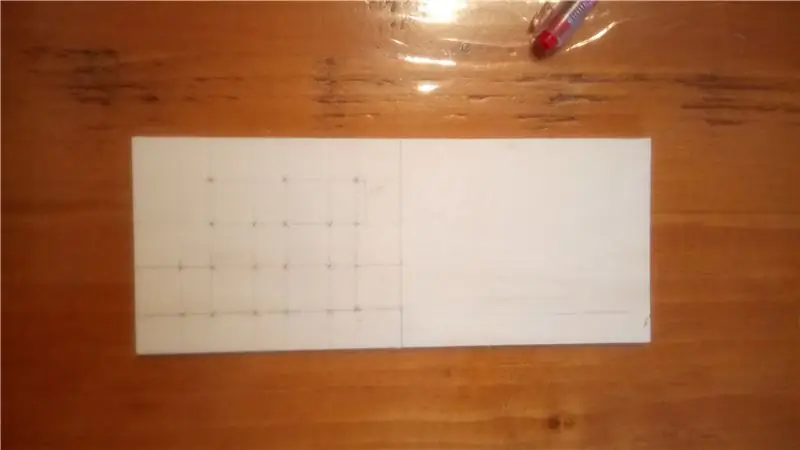
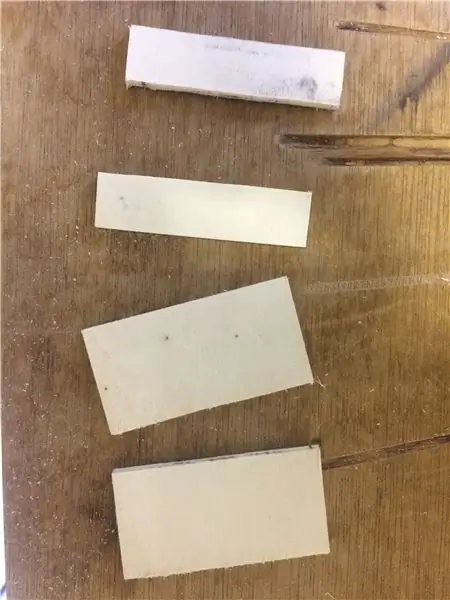
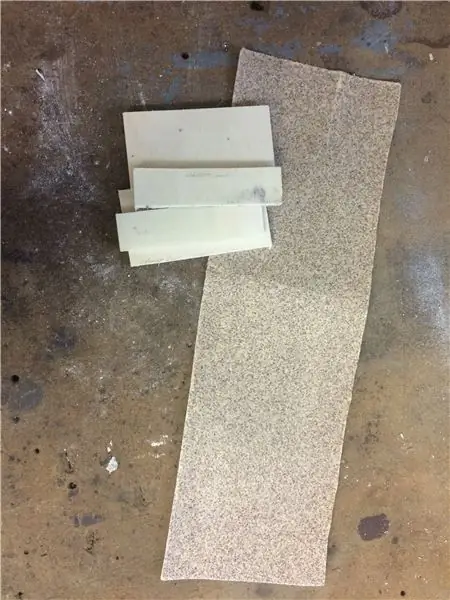
Først målte jeg og kuttet alle brikkene jeg trengte for å bygge saken min. Jeg bestemte meg for å lage den som en eske uten bunn. Jeg pusset kantene om nødvendig. Målinger: Sider: 2 x (7,4cm x 3,8cm) Foran og bak: 7,4cm x 9,5cm Topp: 8,8cm x 3,8cm
Trinn 4: Wood Case: Boring av ledede hull



Jeg boret hullene på frontpanelet på saken min ved hjelp av en pressbor. Jeg angav på panelet hvor jeg skulle bore hullene, og siden jeg brukte billig håndverk, måtte jeg bore sakte for at treet ikke skulle bli av. Da jeg innså at jeg ville ta ut lysdiodene i sekundene, måtte jeg kutte dette panelet for å fjerne unødvendige hull. Jeg skjønte dette etter å ha malt saken min, så derfor er det siste bildet mitt panel malt
Trinn 5: Wood Case: Painting



Når jeg hadde hvert stykke av uret mitt, fortsatte jeg med å male dem. Jeg valgte rød og svart maling, ettersom lysdiodene mine allerede var røde. Jeg brukte skinnende spraymaling for å gi den et ferdig utseende etter to lag maling. Jeg ventet til alt var tørket.
Trinn 6: Wood Case: Montering
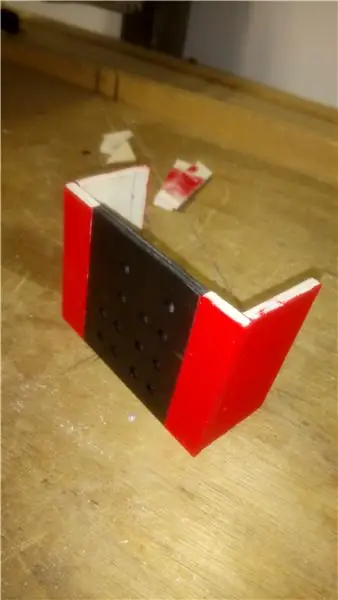


Etter at malingen hadde tørket, limte jeg alt sammen ved hjelp av hurtigtørkende trelim, og sørget for at alt var rett hver gang jeg limte to stykker sammen. Jeg ventet til det tørket før jeg limte de neste bitene sammen.
Trinn 7: Krets

Den neste delen av dette prosjektet er for kretsen. For denne delen trenger du Arduino eller en hvilken som helst mikrochip -programmerer og Attiny85. Som jeg tidligere sa, kuttet jeg ut lysdiodene i sekundene da jeg syntes sekundene var for distraherende. Så i begynnelsen viser bildene alle lysdiodene, og senere er sekundene fraværende. For å programmere Attiny med Arduino som ISP fulgte jeg denne fine opplæringen fra instructables av randofo: https://www.instructables.com/id/Program-an-ATtiny… Koden jeg lastet opp i Attiny:*Koden er basert på en intern klokke på 16Mhz, men den kan endres*Jeg brukte tidtakere og avbrudd av brikken for å lage klokken.
Trinn 8: Krets: Lodding av lysdiodene


Jeg fortsatte med å lodde lysdiodene sammen ved hjelp av loddejernet mitt og det allerede borte etuiet for å plassere lysdiodene riktig mens de loddes. Hver ledning i en kolonne loddes sammen av katoden Hver led i en rad loddes sammen av anoden
Trinn 9: Krets: Bygg kretsen
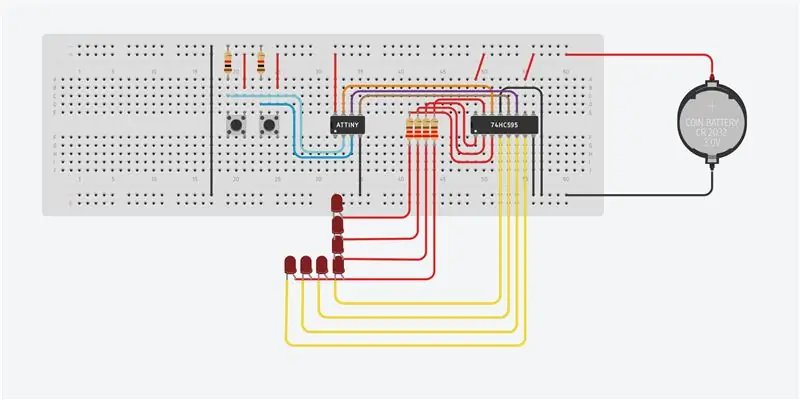



Med Attiny programmert med koden, er det bare å bygge kretsen først med et brødbrett for å teste programmet mitt og sørge for at alt fungerte før lodding av hele kretsen. Bruken av skiftregisteret er nødvendig ettersom Attiny ikke gir nok utgangspinner for de 8 endepunktene (4 rader, 4 kolonner) og de to trykknappene. Planen og kretsen jeg laget er på bildene. Jeg testet kretsen min på brødbrettet og da det var godt å gå, loddet jeg det på kretskortet. Jeg hadde ikke en batteriholder til en celle, så jeg brukte fantasien min til å bygge en midlertidig (veldig sketchy..). Jeg anbefaler å bruke en faktisk batteriholder.
Trinn 10: Montering




Det siste trinnet var å montere alt, det vil si å bare fikse kretsen i saken og lysdiodene i de tilsvarende hullene. Deretter kan du stille inn tiden ved hjelp av trykknappene og la Attiny spore tiden. For eksempel i det andre bildet: Timer2 = 2 og Timer1 = 1Mins2 = 1 og Min1 = 6, så klokken er 21:16 Og det er det! Føl deg fri å legge igjen kommentarer og forslag!
Anbefalt:
DIY -- Hvordan lage en edderkopprobot som kan kontrolleres ved hjelp av smarttelefon ved hjelp av Arduino Uno: 6 trinn

DIY || Hvordan lage en edderkopprobot som kan kontrolleres ved hjelp av smarttelefon ved hjelp av Arduino Uno: Mens du lager en edderkopprobot, kan du lære så mange ting om robotikk. Som å lage roboter er både underholdende og utfordrende. I denne videoen skal vi vise deg hvordan du lager en Spider -robot, som vi kan bruke ved hjelp av smarttelefonen vår (Androi
Hvordan lage analog klokke og digital klokke med LED -stripe ved hjelp av Arduino: 3 trinn

Hvordan lage analog klokke og digital klokke med LED -stripe ved hjelp av Arduino: I dag skal vi lage en analog klokke & Digital klokke med Led Strip og MAX7219 Dot -modul med Arduino. Den vil korrigere tiden med den lokale tidssonen. Den analoge klokken kan bruke en lengre LED -stripe, så den kan henges på veggen for å bli en kunstner
Enkel digital klokke ved hjelp av Arduino Nano & DS1307: 4 trinn

Enkel digital klokke ved bruk av Arduino Nano & DS1307: I denne artikkelen vil jeg vise deg en opplæring for å lage en digital klokke ved hjelp av Arduino .. Arduino -kortet som jeg bruker er Arduino Nano V3, DS1307 som tidsleverandør, MAX7219 7 Segment som se på displayet. før du går inn i opplæringen, anbefaler jeg at
Enkel digital klokke ved hjelp av Arduino: 6 trinn

Enkel digital klokke ved hjelp av Arduino: Lag en enkel digital klokke med arduino og enkel PCB
Binær klokke ved bruk av Neopixels: 6 trinn (med bilder)

Binær klokke ved bruk av Neopixels: Hei folkens, jeg elsker alle ting som er relatert til LED, og liker også å bruke dem på forskjellige interessante måter Ja, jeg vet at den binære klokken har blitt gjort her flere ganger, og hver er et godt eksempel på hvordan lag din egen klokke. Jeg liker virkelig
